Son zamanlarda bilgisayarımda Outlook'u kullanırken çok can sıkıcı bir problem yaşadım. Bir bağlantıya tıklamaya çalıştığımda, şu iletiyi aldım:
This operation has been cancelled due to restrictions in effect on this computer. Please contact your system administrator.
Hmm, Outlook'ta birkaç gün içinde köprüler açabiliyordum. ne değişti Hangi bağlantıyı tıklattığım önemli değildi, o mesajı almaya devam ettim. Bazı araştırmalar yaptıktan sonra, Google Chrome'u kaldırdığım ve bazı garip nedenlerden dolayı Outlook'un artık bağlantıları düzgün şekilde açmamasına neden olan bir şey olduğunu öğrendim.

Bu makalede, bu sorunu gidermek için birkaç farklı yöntem göstereceğim. Böylece, Outlook'ta yeniden bağlantı kurmadan bağlantı açmaya başlayabilirsiniz.
Yöntem 1 - Microsoft Fix it
Burada en kolay seçiminiz, bu sorun için Microsoft Fix it onarım aracını indirip çalıştırmaktır.
https://support.microsoft.com/en-us/help/310049/hyperlinks-are-not-working-in-outlook
Devam edin ve bir şans verin ve sorunu sizin için çözüp düzeltmediğini görün. Aksi halde, okumaya devam edebilir ve diğer çözümlerden bazılarını deneyebilirsiniz.
Yöntem 2 - Kayıt Defteri Değişiklikleri
İkinci yol kayıt defterini el ile düzenlemektir. Yükseltilmiş bir komut istemi açmalısınız (Çalıştır'a sağ tıklayın ve Yönetici olarak Çalıştır'ı seçin) ve aşağıdaki komutlara kopyalayıp yapıştırın:
REG ADD HKEY_CURRENT_USER\Software\Classes\.htm /ve /d htmlfile /fREG ADD HKEY_CURRENT_USER\Software\Classes\.html /ve /d htmlfile /fREG ADD HKEY_CURRENT_USER\Software\Classes\.shtml /ve /d htmlfile /fREG ADD HKEY_CURRENT_USER\Software\Classes\.xht /ve /d htmlfile /f REG ADD HKEY_CURRENT_USER\Software\Classes\.xhtml /ve /d htmlfile /f
Internet Explorer'ı varsayılan tarayıcınız yapın Bunu yaptıktan sonra bir kez yeniden başlatın. Gitmek için iyi olmalısın. IE'yi varsayılan tarayıcı olarak ayarlamak için bu eğiticiyi okuyabilirsiniz:
https://support.microsoft.com/en-us/help/17435/windows-internet-explorer-make-default-browser
Yine, Google Chrome’u yakın zamanda kaldırmış olmanız ve buna sahip olmanız gerekir. Outlook'ta sorun.
Yöntem 3 - IE'yi Varsayılan Program Olarak Ayarla
Ayrıca, IE'yi, Denetim Masası'na giderek tıklanarak bağlantıları açmak için varsayılan program olarak ayarlayabilirsiniz. Varsayılan Programlar'ı, ardından Varsayılan programlarınızı ayarla' yı tıklayın.
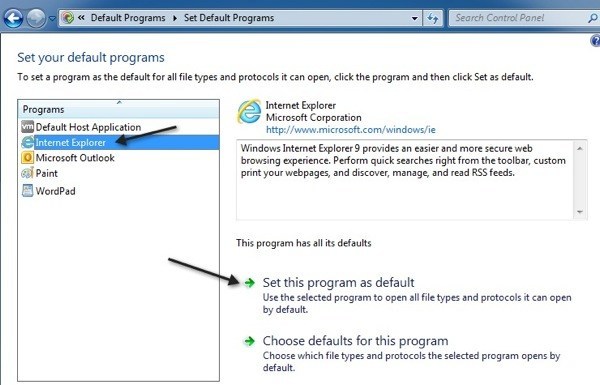
Internet Explorer’ı tıklayın ve Bu programı varsayılan olarak ayarlabağlantısı. Bu Windows 7 içindir. Windows XP'de, Denetim Masası'na gidip Program Ekle ve Kaldır'ı, ardından Varsayılan Programlar' ın altında Varsayılanınızı ayarlamanız gerekir. programlar. Daha sonra işlem bundan sonra aynıdır.
Yöntem 4 - Sistem Geri Yükleme
Deneyebileceğiniz en son şey, bir sistem bir önceki noktaya geri yükleme Sorun oluşmuyordu. İlk başta Başlat'ı tıklayın ve sistem geri yüklemesini yazın ve geçmişte, köprülerle ilgili soruna neden olan her şeyi atladığınızdan emin olmak için geçmişte yeterince geri yükleme noktası seçin.
Yöntem 5 - Chrome'u Yeniden Yükle
Son çare olarak, Chrome'u her zaman yeniden yükleyebilir, varsayılan tarayıcınız olarak ayarlayabilir ve ardından bağlantıların düzgün çalışıp çalışmadığını kontrol edebilirsiniz. Öyleyse, devam edin ve varsayılan tarayıcınızı Internet Explorer'a değiştirin. Ardından, bağlantıların çalışıp çalışmadığını kontrol edin. Öyleyse, devam edip Chrome'u kaldırın. Bir tür acı, ama eğer sizin için başka hiçbir şey işe yaramadıysa, o zaman bu bir şanstır.
Maalesef, eğer hala köprüler açamıyorsanız, aslında sizin tarafınızdan uygulanan bir politika olabilir. İnsanların yanlışlıkla virüs veya kötü amaçlı yazılım indirmesini önlemek için BT departmanı. Ancak, BT ekibinin çok sayıda yasal e-posta bağlantısının olabileceği gibi tüm bağlantıları engellemesi çok nadirdir. Sorunu çözüp çözemeyeceğini görmek için BT departmanınızla iletişim kurmayı deneyebilirsiniz.
Outlook 2003, 2007, 2010, 2013 veya 2016'da hala bu sorunla ilgili sorun yaşıyorsanız yorum göndermeye başlayın ve yardım etmeye çalışacağım. Tadını çıkarın!